
Contenuto
Mentre puoi accendere e spegnere le luci Philips Hue a orari prestabiliti durante il giorno, ecco come spegnere automaticamente le luci Philips Hue quando esci di casa, indipendentemente dall'orario.
Mentre le luci Philips Hue sono ideali per l'accensione e lo spegnimento in remoto tramite lo smartphone, sono in grado di offrire molto di più. È possibile impostare allarmi e timer, nonché creare ogni sorta di "ricette" diverse utilizzando IFTTT.
Tuttavia, ciò che potresti non sapere è che puoi spegnere le luci di Philips Hue automaticamente ogni volta che esci da casa, senza preoccuparti di sapere se hai lasciato o meno delle luci accese.
Leggi: Philips Hue Review
Ci sono un paio di modi in cui puoi impostarlo, ma in entrambi i casi l'uso del geofencing, che è un termine di fantasia per avere una barriera virtuale di sorta, e ogni volta che esci o entri in questa barriera, allora una certa azione avrà effetto.
In questo caso, ogni volta che il GPS dello smartphone rileva che sei uscito da una barriera predeterminata, le luci Philips Hue si spengono.
Ecco come configurarlo e far spegnere automaticamente le luci Philips Hue quando esci di casa.
Spegni le luci della tonalità Philips quando esci
Forse il modo migliore per spegnere le luci quando esci è usare l'app Philips Hue ufficiale, che ha una funzione di geofencing integrata.
Per configurarlo, apri semplicemente l'app Philips Hue e tocca il pulsante Menu nell'angolo in alto a sinistra. Da lì, tocca geofencing.
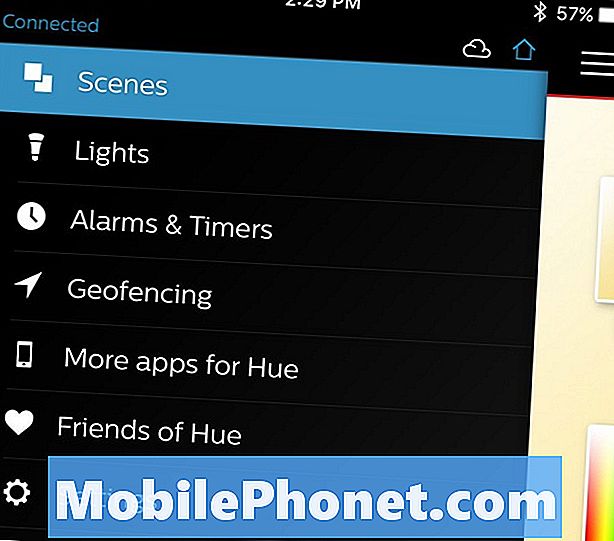
Successivamente, ti verranno mostrate due opzioni: In arrivo e In partenza. Toccare In partenza, che visualizzerà una mappa, mostrando un pin per la posizione corrente, quindi assicurati di essere a casa quando lo imposti.
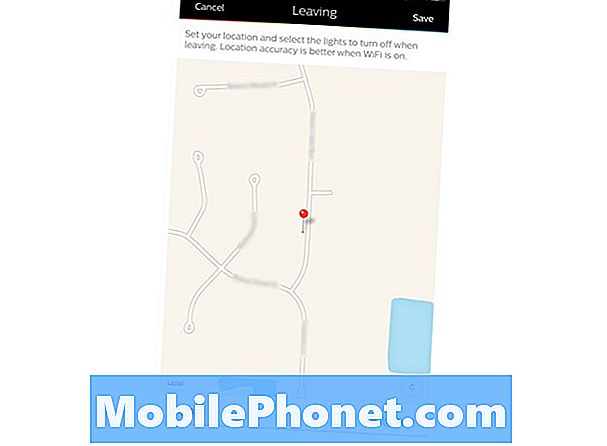
In fondo, tocca Luci quindi posizionare un segno di spunta accanto a ciascuna luce che si desidera disattivare. Se vuoi spegnere tutte le luci, quindi tocca Seleziona tutto verso l'angolo in alto a destra. Successivamente, tocca l'icona a forma di freccia nell'angolo in alto a sinistra per tornare indietro.
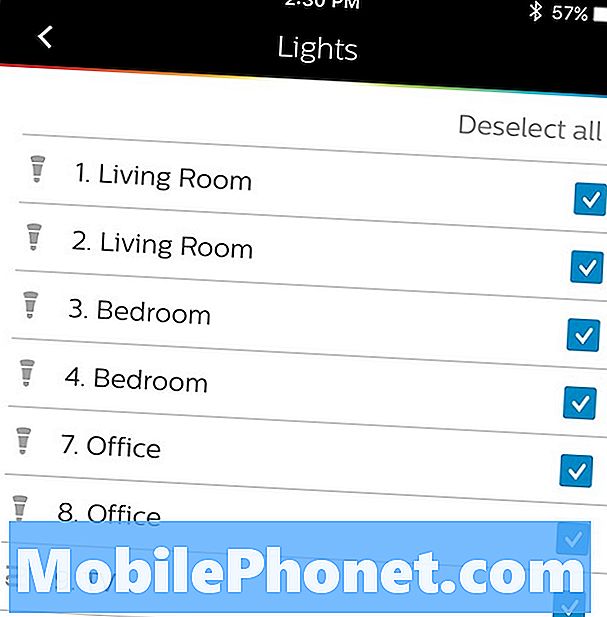
Rubinetto Salvare nell'angolo in alto a destra per abilitare ufficialmente il geofencing e far spegnere automaticamente le luci quando esci. Da questo momento in poi, ogni volta che l'app rileva che lasci la tua casa, le luci Philips Hue si spengono automaticamente.
L'unico inconveniente è che non c'è alcun modo per regolare la barriera di geofencing, quindi se vuoi un controllo più preciso su quanto lontano devi essere dalla tua casa in modo che le luci si spengano, ti consiglio di usare IFTTT.
Utilizzando IFTTT
Se si desidera un controllo più preciso sulla barriera di geofencing, l'IFTTT è probabilmente l'opzione migliore per questo. Abbiamo già spiegato come utilizzare l'IFTTT e come utilizzarlo con le luci Philips Hue, ma ecco come impostarlo in modo che le luci si spengano automaticamente quando esci da una determinata area.
Innanzitutto, ti consigliamo di scaricare l'app IFTTT per il tuo smartphone. Quindi aprilo e tocca l'icona di mortaio e pestello nell'angolo in alto a destra.
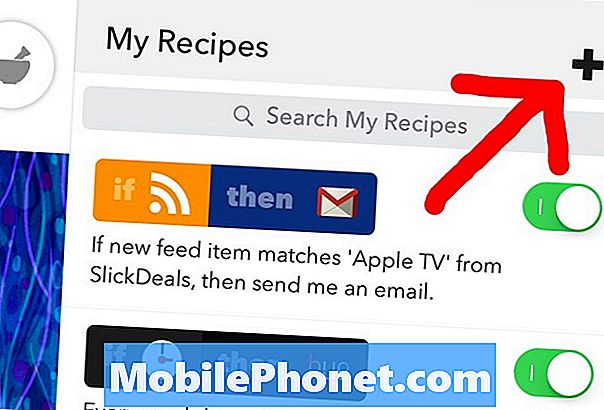
Da lì, toccare il + icona e quindi toccare Crea una ricetta in basso nella schermata successiva.

Dopo, trova entrambi Posizione iOS o Posizione Android (a seconda del dispositivo che si sta utilizzando, ovviamente), quindi selezionare Si esce da un'area grilletto.
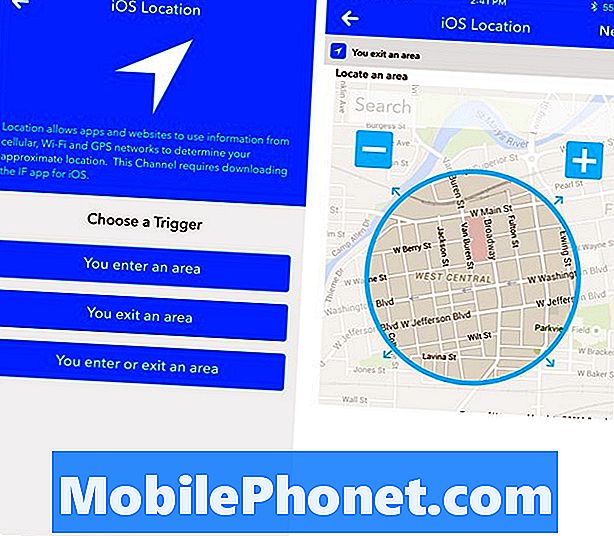
Dopodiché, personalizzerai la barriera di geofence ingrandendo e rimpicciolendo e spostando il cerchio per creare la tua barriera di sorta, quindi se vuoi che le luci si spengano quando sei lontano da casa piuttosto che stare semplicemente scendendo street, è così che puoi personalizzarlo.
Una volta che sei soddisfatto del tuo geofence, tocca Il prossimo quindi individuare il canale Philips Hue. Nella schermata successiva, selezionare Spegni luci e quindi scegliere quali luci si desidera disattivare.
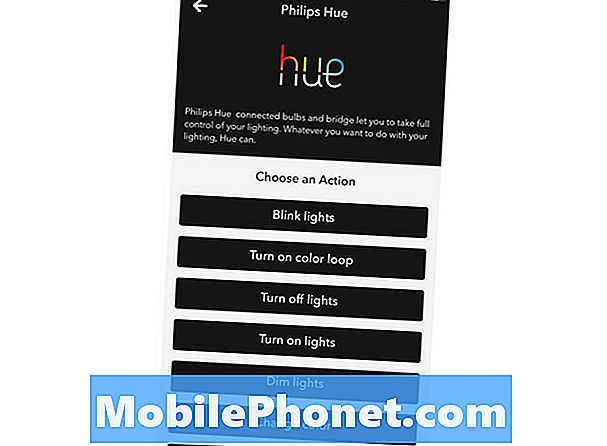
Nella schermata successiva, colpisci finire per creare la tua ricetta IFTTT.
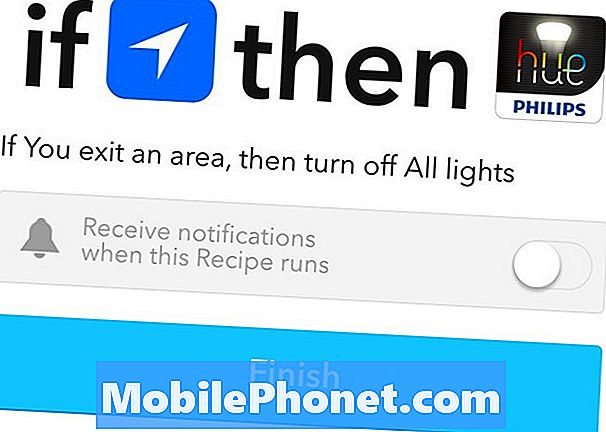
Tieni presente che puoi avere l'app Philips Hue o l'app IFTTT completamente chiusa e continuerà a utilizzare la tua posizione in background.


